USBケーブルでパソコンと接続
USBケーブルでパソコンに接続すると、PC撮影機能を使用したり、メモリーカードに撮影した画像をパソコンに転送したりできます。
PC撮影機能を使用する
Mac OS X/macOSをお使いの方
「Adobe® Photoshop® Lightroom®」と「FUJIFILM Tether Shooting Plug-in PRO」または「FUJIFILM Tether Shooting Plug-in」をご購入いただくとPC撮影機能を使用できます。「FUJIFILM Tether Shooting Plug-in PRO」、「FUJIFILM Tether Shooting Plug-in」は Adobe Add-onsサイトよりご購入ください。
Windowsをお使いの方
「Adobe® Photoshop® Lightroom®」と「FUJIFILM Tether Shooting Plug-in PRO」または「FUJIFILM Tether Shooting Plug-in」をご購入いただくか、「PC撮影専用ソフトウエアHS-V5」をご購入いただくと、PC撮影機能を使用できます。「FUJIFILM Tether Shooting Plug-in PRO」、「FUJIFILM Tether Shooting Plug-in」は Adobe Add-onsサイトよりご購入ください。
FUJIFILM X Acquire
富士フイルムのホームページから「FUJIFILM X Acquire」をダウンロード(無償)してPC撮影機能をご使用いただくことも可能です。
メモリーカードに撮影した画像を転送する
Mac OS X/macOSをお使いの方
Mac OS X/macOSをお使いの方は、OS標準アプリケーションのイメージキャプチャなどのソフトウエアで画像や動画を取り込んでください。ソフトウエアの使い方については、ソフトウエアのヘルプをご覧ください。
Windowsをお使いの方
Windowsをお使いの方はMyFinePix Studioを使うと、カメラと接続したパソコンに画像をコピーして、画像の閲覧、管理、印刷をすることができます。MyFinePix Studioは、以下のサイトからダウンロードしてください。
ダウンロードしたファイル「MFPS_Setup.EXE」をダブルクリックすると、インストーラーが起動します。表示される指示にしたがって、インストールしてください。
RAW画像をパソコン上で現像するには
RAW FILE CONVERTER EX 2.0を使うと、RAW画像をパソコン上で現像できます。RAW FILE CONVERTER EX 2.0は、以下のサイトからダウンロードしてください。
aRAW FILE CONVERTER EX 2.0 powered by SILKYPIX (フィルムシミュレーション対応版):ダウンロード
カメラとパソコンを接続する
-
パソコンを起動します。
-
カメラの電源をオフにします。
-
USBケーブルで、カメラとパソコンを接続します。
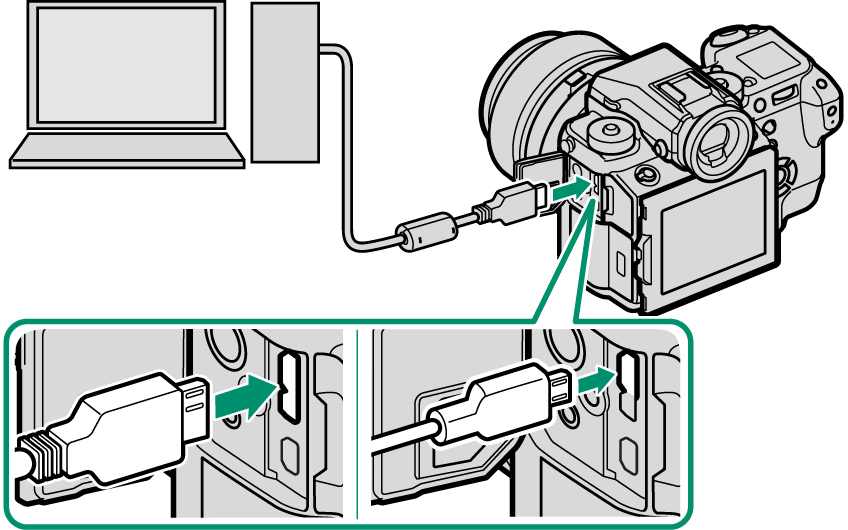
マイクロUSB端子
(Micro-B)USB3.0マイクロUSB端子
(Micro-B)USB2.0USB3.0とUSB2.0のどちらのケーブルも使用できます。USB3.0に対応したパソコンをお使いの場合は、USB3.0のケーブルを使用するとより高速で画像を転送できます。
USBケーブルは、長さが1.5 m以内で、データ転送が可能なものをご使用ください。
-
カメラの電源をオンにします。
-
パソコンにインストールしたアプリケーションでPC撮影または画像を取り込みます。
- PC 撮影機能をご使用の場合:「FUJIFILM Tether Shooting Plug-in PRO」などでPC撮影を行ってください。
- 画像転送機能をご使用の場合:MyFinePix StudioやOS標準のアプリケーションなどで、画像をパソコンに取り込んでください。
-
画像の取り込みが完了したら、カメラの電源をオフにしてからUSBケーブルを外します。
USBケーブルは、向きに気をつけて、接続端子の奥までしっかりと差し込んでください。USBハブやキーボードを経由させずに、直接カメラとパソコンを接続してください。
画像をコピーするときは、バッテリー切れに注意してください。通信中に電源がオフになると、メモリーカード内のデータが破壊されることがあります。
メモリーカード内に大量の画像がある場合は、ソフトウエアの起動に時間がかかり、画像の保存や転送ができないことがあります。このような場合は、お手元のカードリーダを使って、転送してください。
カメラとパソコンの接続を外す前に、カメラのインジケーターランプが消灯していることを確認してください。
カメラとパソコンの通信時には、USBケーブルを抜かないでください。メモリーカードのデータが壊れたり、データが消えたりすることがあります。
画像転送機能を使用中にメモリーカードを交換するときは、必ずカメラとパソコンの接続を外したあとに行ってください。
ソフトウエアでネットワークサーバ上に画像ファイルを保存してご利用いただく場合、スタンドアローン(単独)のパソコンのようにご利用になれないことがあります。
パソコンでの「コピー中」という表示が消えてすぐにカメラを取り外したり、USBケーブルを抜いたりしないでください。大きなサイズのデータをコピーした場合、パソコンの表示が消えても、カメラのアクセスがしばらく行われている場合があります。
インターネットに接続する際に発生する通話料金、プロバイダ接続料金などはお客様のご負担となります。

 をクリックしてください。
をクリックしてください。

